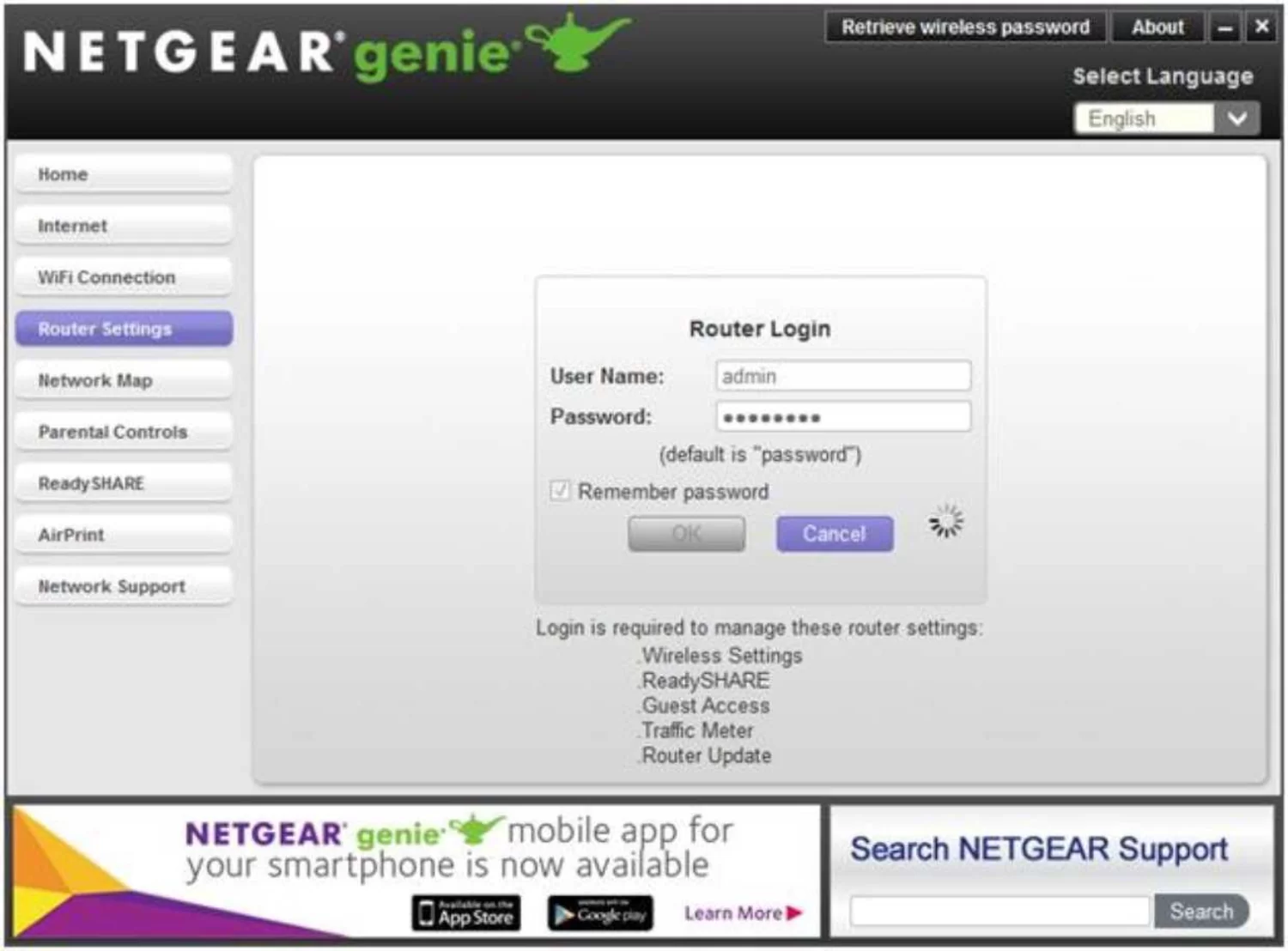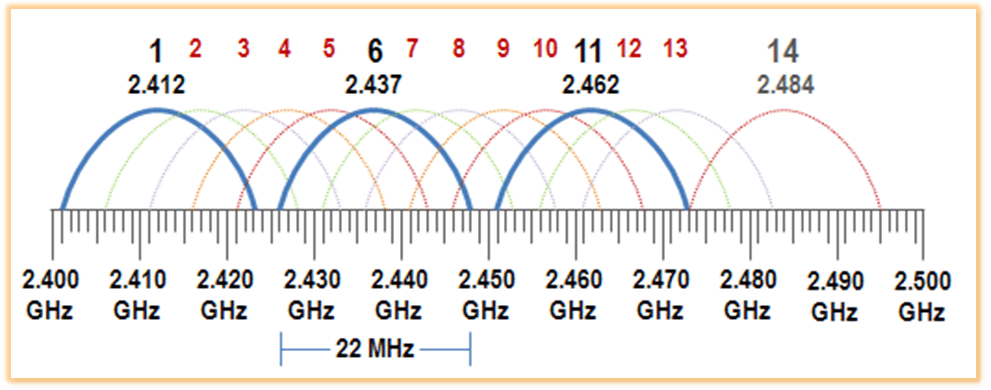Sua internet está só a lerdeza? Tente essas 7 dicas para acelerar as coisas
Já diz o “meme do Toguro”: em pleno 2023, ainda tem gente que sofre com lentidão da conexão à internet. Infelizmente muito disso não é culpa do usuário, mas sim da empresa que oferece o pacote. Nem tudo isso é solucionável de forma fácil – para desgosto da maioria de nós, que só queremos curtir uma sessão na Netflix ou jogar Modern Warfare 2 online sem lag.
Felizmente, mesmo não sendo necessariamente a nossa responsabilidade, a lentidão da internet pode ser algo que podemos contornar com alguns macetes que, para todos os efeitos, não requerem muito conhecimento técnico. Vamos abordar as dicas mais simples neste artigo, então siga lendo abaixo e nos conte qual deles foi o que mais lhe ajudou:
imagem
Internet lenta? Tente essas dicas!
Reinicie (ou “dê o reset”) o seu roteador
Sabe aquela conversinha do telemarketing, de “reiniciar seu dispositivo”? Bom, não é bem conversinha, mas uma dica bem sólida. Todo roteador conta com um botão de reset que, essencialmente, desliga e religa o aparelho, reajustando suas configurações e restabelecendo a conexão.
Pense nisso como a versão wi-fi de fazer um carro “pegar no tranco”. E, essencialmente, tem duas formas de você fazer isso: a primeira é arrancando o bicho da tomada e esperando algo entre 15 e 30 segundos, reconectando-o em seguida.
A segunda é acionando o referido botão – normalmente, localizado na traseira do roteador, em um buraco bem fino. Você precisará de algo igualmente fino para fazer isso, como uma agulha ou um palito de dentes. Insira o que quer que você vá usar nesse espaço e, logo menos, você vai “sentir” um botão escondido lá no fundo. Basta apertá-lo uma vez e esperar o tempo de reiniciar o aparelho.
Lembre-se apenas que “tirar da tomada” e “apertar o reset” são duas medidas diferentes, com resultados diferentes: com o reset apertado, você vai perder toda e qualquer configuração customizada que você tenha feito, e terá que refazê-las manualmente – a razão disso é que o botão restaura o roteador para as configurações de fábrica, fazendo-o responder apenas para a função mais básica.
(Se possível) Mude o roteador de lugar
Antigamente, muito se dizia sobre posicionar o roteador wi-fi na parte mais alta da casa. Isso não é necessariamente um mito – ondas de rádio, que são essencialmente o funcionamento de conexões sem fio, se propagam de forma circular tanto na horizontal como na vertical, então quanto mais alto o roteador, tudo o que fica abaixo dele deve ser contemplado pelo sinal.
Hoje, no entanto, existem outros parâmetros tão ou mais importantes para se levar em conta: o seu roteador está em um cômodo com paredes muito grossas ou muito próximas? Quão distante ele está do dispositivo que você quer conectar a ele? Existem outros objetos eletrônicos perto dele? Se sim, esses objetos são removíveis? Tudo isso traz um impacto negativo à estabilidade e velocidade da conexão. O ideal, aqui, é a expressão “menos é mais”: quanto menos interferência, mais velocidade.
Evidentemente, não é sempre que você terá essa liberdade de mover o roteador para outro canto da casa, mas se essa for uma saída para você, tente instalar o dispositivo em uma posição mais centralizada – isso deve ajudar a equilibrar a disponibilidade de sinal e contemplar mais dispositivos simultâneos.
Experimente uma conexão cabeada
O wi-fi certamente é uma comodidade tecnológica que veio para facilitar a nossa vida. Mas por mais cômoda que ela seja, ela é factualmente inferior à conexão via cabo Ethernet. Há um motivo técnico para isso, mas a melhor forma de explicar é você saber que o wi-fi “divide” seu sinal, enquanto a cabeada se aproveita dele em todos os cantos de conexão.
Imagine que você tem um plano de internet de 300 megabits por segundo (Mbps), e queira conectar, digamos, dois consoles de videogame, seu notebook e duas TVs smart. Cinco dispositivos, todos na mesma conexão.
No sinal wi-fi, esses 300 Mbps serão divididos entre os dispositivos, então, na prática, ficaria algo em torno de 60 Mbps para cada um deles. Na conexão cabeada, o total de dados da largura de banda é transferido em todos os pontos de conexão – ou seja, 300 Mbps para o um console, outros 300 Mbps para o outro e assim por diante…
Obviamente, estamos resumindo um bocado aqui e há muitas outras coisas a serem consideradas, mas se o seu modem for conectado a diversos pontos de rede (ou se você conseguir montar uma rede mesh, como verá mais abaixo), então poderá passar cabos pelos seus dispositivos, fazendo-os aproveitar toda a velocidade.
Invista em uma rede mesh
Explicação rápida: nas conexões wi-fi tradicionais, o modem que você recebe de sua operadora age como um centralizador de sinais: você recebe o sinal da operadora nele, e ele propaga esse sinal para os dispositivos conectados à rede.
Roteadores mais contemporâneos, no entanto, contam com uma função mesh, que permite que você repita o sinal do roteador central em outros dispositivos, efetivamente duplicando-o. Na prática, seus dispositivos vão entender isso como mais um ponto de acesso da mesma rede.
A vantagem é que você poderá escolher qual o ponto mais próximo ao seu dispositivo, e ao conectá-lo, você terá um ganho de velocidade considerável já que estará acessando a rede de um ponto menos congestionado, com menos ou nenhum gargalo.
A má notícia é que roteadores e repetidores de sinal com função mesh são relativamente recentes, então encontrá-los por aí requer um mínimo de conhecimento sobre onde procurá-los: o KaBuM!, por exemplo, tem várias opções, a partir de R$ 290.
Sim, você vai ter que gastar um pouquinho, mas considere o seguinte: roteadores padronizados por operadoras tendem a fazer o básico do básico e, a fim de cortar custos por parte das empresas que os fornecem a você, contam com tecnologia defasada. Trocar por um modelo mais novo é praticamente um pré-requisito para uma internet mais funcional e, já que você terá que investir para isso, despender um pouquinho mais pode se provar uma economia no futuro.
Revise configurações e expulse “caroneiros”
Aqui entramos na parte um pouquinho mais técnica das nossas dicas, e elas envolvem revisar as configurações do seu roteador. Para isso, você vai precisar de um navegador de internet e do endereço do painel do dispositivo – infelizmente, cada modelo tem o seu, mas é possível procurar essa informação online, listando o seu roteador junto de termos como “admin” ou “painel de controle”. Ou ainda acionar alguns fabricantes, que em seus sites contam com buscas mais específicas para essa finalidade.
Normalmente, porém, o endereço é uma série de números sequenciados assim: “111.111.1.1”
Uma vez de posse desse endereço, ao acessá-lo você terá que inserir um nome de usuário e senha que, normalmente, é a sua operadora quem pode fornecer. Não estranhe se a resposta for algo “adivinhável” – roteadores padronizados não são conhecidos por sua segurança extrema e senhas fracas são um problema bem comum neles.
Dentro do painel, você consegue ver uma série de opções, como por exemplo quais dispositivos estão conectados ao roteador naquele momento, quais já se conectaram e quais são conectados de forma recorrente. Se você não reconhecer algum dos dispositivos mencionados, então você tem um “caroneiro” – alguém que sabe o acesso à sua rede e está usando-o sem você saber. Ao selecionar esse dispositivo, você pode dispensá-lo de sua conexão, mas isso não para aqui.
Em outras áreas do mesmo painel, você encontrará as opções de configuração de segurança. Aqui, veja se seu roteador está inserido em algum protocolo simples – como “WPA”. Este padrão é considerado antigo e bem inseguro para os padrões atuais, e é bem provável que seu roteador tenha suporte a tecnologias mais evoluídas, como WPA2 ou WPA3, que contam com criptografia de dados mais robusta e exigem o uso de senhas mais trabalhadas. Troque as senhas relacionadas ao roteador e vá curtir sua redescoberta velocidade.
Mude o canal de acesso
Mais uma da seara técnica: conexões wi-fi trabalham transmitindo dados por vários canais. Normalmente, se deixada de lado nas suas configurações padrão, a conexão vai simplesmente buscar o canal mais cômodo e trabalhar por ele sem restrição. O problema: nem sempre o canal escolhido é o mais inteligente e, facilmente, pode estar bem congestionado.
A boa notícia é que é possível você trocar isso por um canal mais vazio de forma manual. Antes de tudo, porém, você precisará identificar os canais disponíveis para você. Para isso, existem diversos apps para Android ou iOS que podem lhe guiar nesse processo – o NetSpot, o Wi-Fi Analyzer e o OpenSignal são três dos mais famosos (e também gratuitos).
Uma vez identificados o canal onde você está e os disponíveis, é uma questão de acessar o painel de controle do roteador – mencionado na dica anterior – e fazer a troca conforme a orientação do aplicativo que você escolheu.
Acione a operadora
Quando tudo o mais falhar, jogue a culpa procure a sua operadora. Sim, é possivelmente a dica mais simples do nosso artigo e provavelmente aquela que você vai seguir primeiro, mas ainda assim, ela é bem válida: hoje, quase toda operadora de telefonia oferece um app dedicado apenas à conexão de sua internet residencial, onde você pode checar status de conexões e a qualidade do sinal disponibilizado na sua região.
Mais ainda, é por esses apps que a empresa pode alertar você de eventuais manutenções a serem realizadas ou atualmente em curso na sua região – tudo isso traz algum peso na conexão à internet.
Lembre-se apenas de cobrá-los pelo funcionamento pleno daquilo que você está pagando para ter.
Quais outras dicas você usa para manter sua internet sempre na velocidade máxima? Conte para nós nos comentários!